mw300r路由器驱动是水星科技公司为旗下的NW系列无线路由器推出的驱动软件,它可以支持NW300R等多款路由器,安装后就可以把你的mw300r路由器升级到最新系统版本了,能够修复系统BUG和获取最新功能,欢迎大家下载。

mw300r路由器是非常好用的路由器,它的信号穿透力非常强,网络连接也很稳定,官方偶尔会发布最新的固件供用户升级,升级后就可以享受最新的功能了,如果你不知道怎么安装固件,不妨来126g驱动网下载mw300r路由器驱动。
mw300r路由器驱动特点介绍
1、小体积、大能量,一次安装永久生效;
2、自动识别外接水星UD6S无线网卡,安装匹配驱动程序;
3、提供友好安装界面,电脑小白照样可以轻松上手。
mw300r路由器驱动安装方法
1、点击“自动安装”,如图下所示;
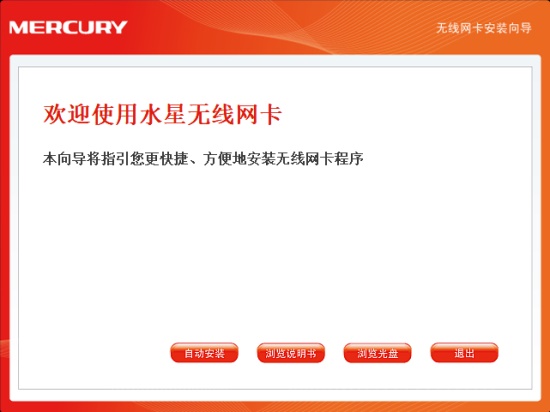
2、点击“下一步”,如图下所示;
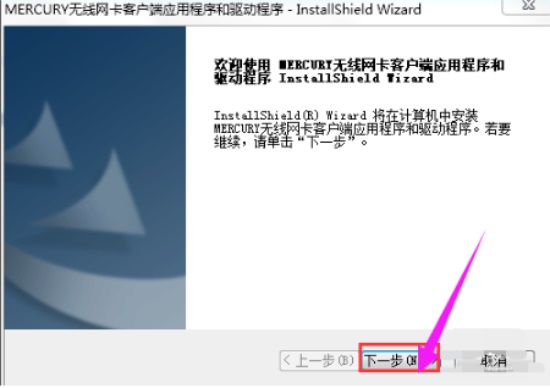
3、一般选择默认选项直接点击“下一步”,如图下所示;
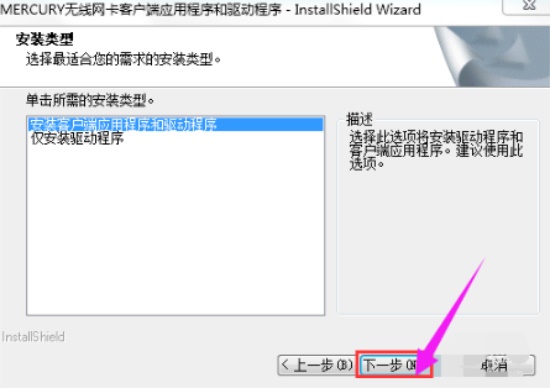
4、出现安装路径的选择,这一步自己选择是否更改即可,之后点击“下一步”,如图下所示;
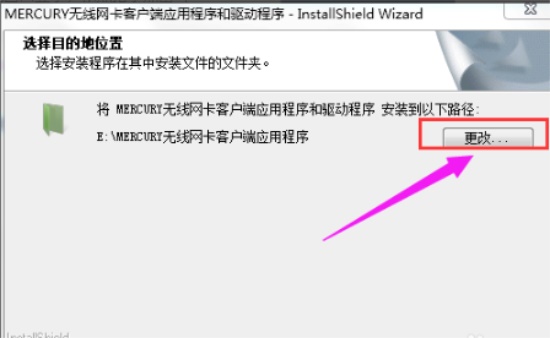
5、点击“安装”,如图下所示;
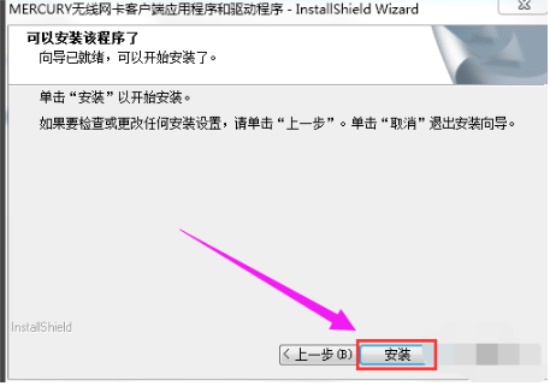
6、系统会开始安装无线USB网卡的客户端应用程序和驱动程序。如图下所示;
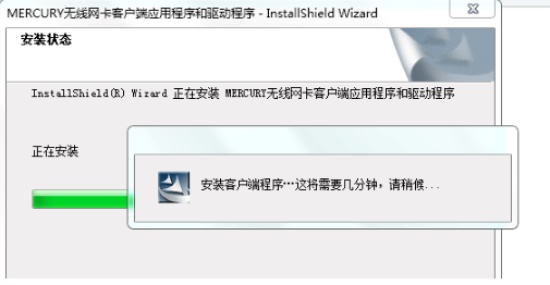
7、点击“完成”。如图下所示;
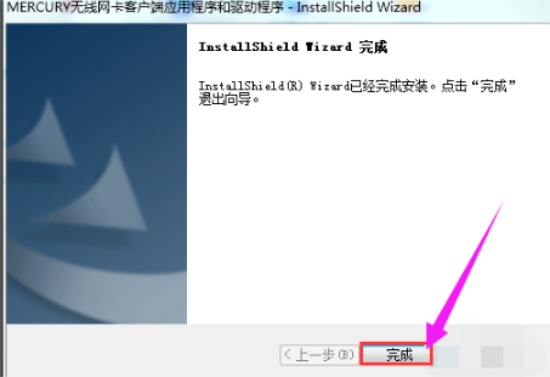
驱动安装成功后就可以连接到wifi网络了,具体连接步骤如下:
1、驱动安装完成后,以Windows 7系统为例,连接无线网络(信号名称:zhangsan,密码:1a2b3c4d)的方法如下:
2、点击电脑右下角的网络图标,在弹出的信号列表中,找到自己的无线信号,点击 连接,如下:
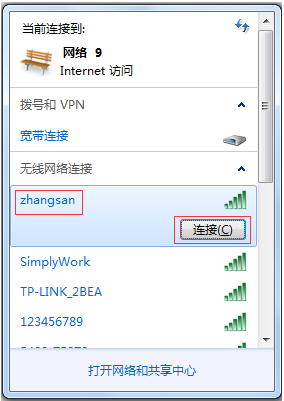
3、输入无线密码,点击 确定,如下:
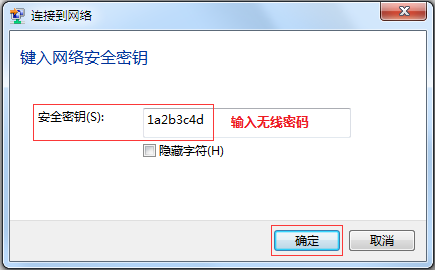
4、稍等片刻后,在网络列表中点击该无线信号名,显示 已连接、Internet访问。如下:
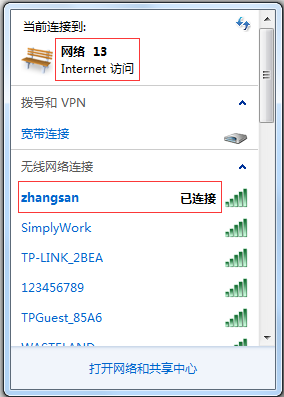
5、表明无线网卡连接网络成功,终端可以通过无线上网。
mw300r路由器设置方法
买回来的路由器,先把电源和网线连接好,如果有光纤毛的话连接好猫和网线等,如图所示;

电源接通后就可以看到路由器对应的M开头的无线进行设置连接,连接无线网络,如图所示;
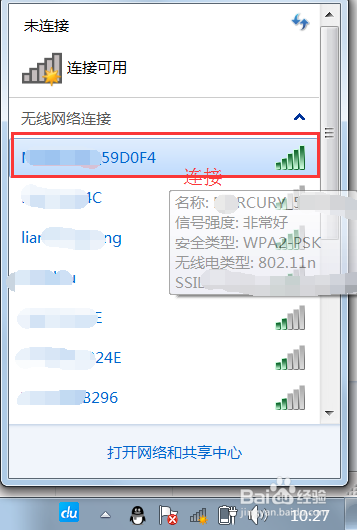
输入http://192.168.1.1进行设置网络,首先弹出登陆窗口进行登陆,输入路由器管理用户名和密码,如图所示;
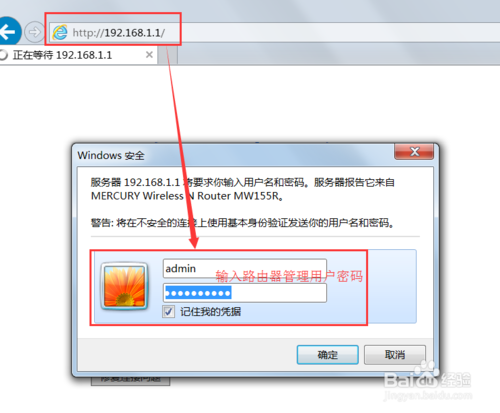
登陆成功后可以看到路由器管理界面,如图所示;
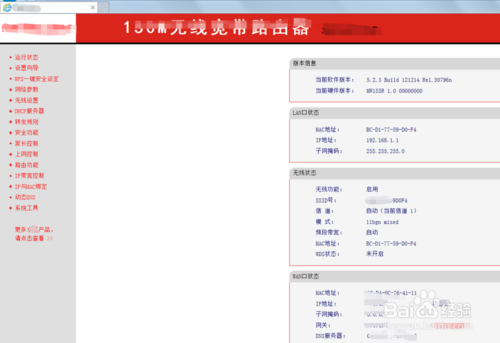
这里关键进行详细介绍网络参数里WAN口设置、LAN口设置等,WAN口主要是上网的设置此处是关键,设置不好就不能进行上网的,如图所示;
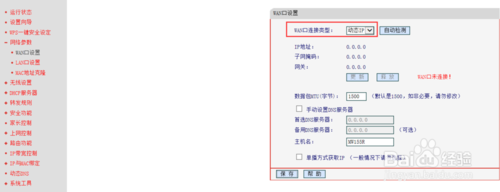
WAN口设置三种方法,静态IP和动态IP及PPPoE,动态IP设置最简单,不用设置ip或dns自动获取,非常方便简单,适合于路由器分出来的路由器的连接,或者没有网段的交换机自动获取时的连接;如图所示;
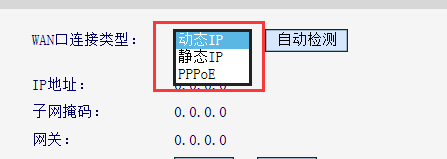
静态IP设置如下,需要手工输入ip地址和dns等,例如学校网或者单位固定ip时需要单独设置,
10.47.127.27
255.255.255.010.47.127.1202.102.224.68202.102.227.68
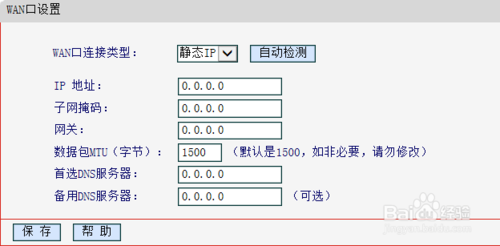
PPPoE设置是宽带拨号连接设置输入宽带账号用户名和密码进行上网连接;如图所示。
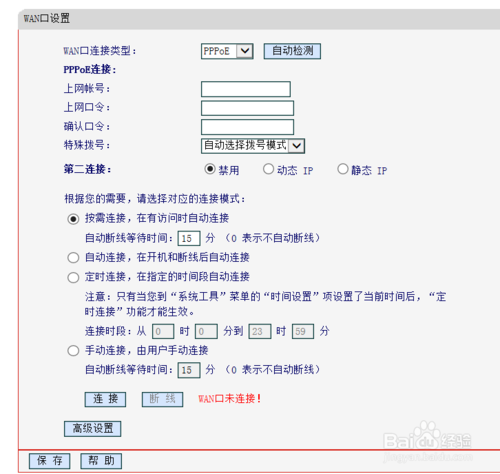
设置好网络后,进行设置无线网,开启无线网并选择安全级别密码设置等,如图所示;
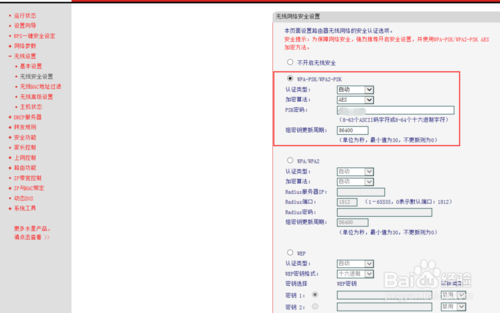
设置好之后一般都会自动重启,如果需要手工重启,在系统设置里找到路由器进行重启,如图所示;
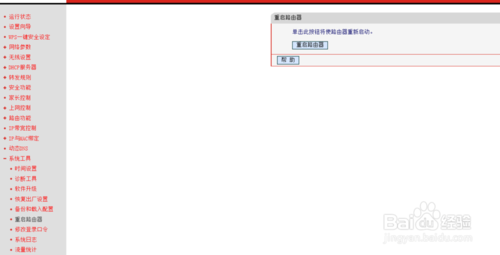
mw300r路由器常见问题
mw300r路由器初始密码
1、一般路由器的管理帐号和密码都是:admin(小写字母)
2、有的路由器要求第一次登录填写自己的密码
3、查看说明书,或路由器机身商标
以上都不行,就重置路由器(因为密码被修改了
水星MW300R路由器更改密码教程
登录到设置页面
在浏览器中输入192.168.1.1 ——>输入 登录密码,进入到MW300R路由器的设置页面。
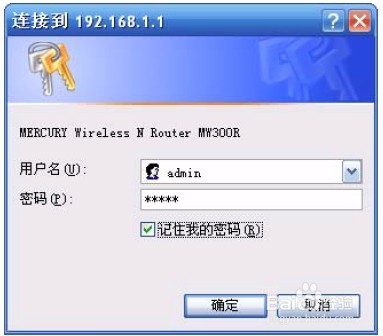
2新版水星MW300R路由器的登录密码,是用户自己创建的>
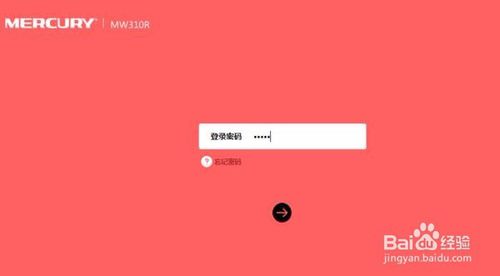
(1)、旧版本MW300R路由器的默认登录密码是:admin
(2)、新版MW300R路由器的登录密码,是第一次设置这台MW300R路由器时,用户自己创建的。如果忘记了,只有先把MW300R路由器恢复出厂设置。
mw300r路由器相关介绍
水星Mercury MW300R V4硬件配置,有多个硬件版本,仅供参考。
处 理 器:Qualcomm Atheros QCA9331
存 储ROM:1 MB
内 存RAM:8 MB
无线芯片:Qualcomm Atheros QCA9331
无线速度:300 Mbps
有线芯片:Qualcomm Atheros QCA9331
有线速度:100 Mbps





















